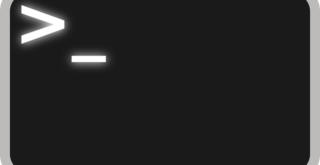Linuxコマンドのソースコードを取得する方法(Debian環境):オリジナルコマンド作成前の勉強向け
前書き
少し古い雑誌ですが、CQ出版社のInterface誌(2016年10月号)に「レベルアップ! オリジナル・コマンドを作る」という記事がありました。しかし、この雑誌に書かれている内容は、bashに偏っており、情報が不足していると(当時)感じました。
単純に自作コマンドを作成し、自作コマンドをシステムにインストールするだけであれば、以下の2点が必要な情報ではないかと考えています(本来であれば、メッセージの国際化やmanの作成など、コマンド作成時はすべき事が多いです)。
- 自作コマンド(実行形式ファイル)の格納先
- 自作コマンド作成時の参考(既存コマンドのソースコード)の取得方法
本記事では、上記2点に関して記載します。なお、本記事は、2016年に書いた内容に加筆したものであり、2019年現在から3年経過しています。その3年の間に、私は他人のコードを読む事が勉強になる事を肌で感じています。そのため、コマンド(パッケージ)のソースコード取得方法は、プログラマであれば覚えておいて損はないと考えています。
検証環境
|
1 2 3 4 5 6 7 8 9 10 11 12 13 14 15 16 17 18 |
$ neofetch _,met$$$$$gg. nao@debian ,g$$$$$$$$$$$$$$$P. ---------- ,g$$P" """Y$$.". OS: Debian GNU/Linux 9.9 (stretch) x86_64 ,$$P' `$$$. Kernel: 4.9.0-9-amd64 ',$$P ,ggs. `$$b: Uptime: 1 day, 23 hours, 47 minutes `d$$' ,$P"' . $$$ Packages: 2696 $$P d$' , $$P Shell: bash 4.4.12 $$: $$. - ,d$$' Resolution: 2560x1080 $$; Y$b._ _,d$P' DE: Cinnamon 3.2.7 Y$$. `.`"Y$$$$P"' WM: Mutter (Muffin) `$$b "-.__ WM Theme: Cinnamon (Albatross) `Y$$ Theme: BlackMATE [GTK2/3] `Y$$. Icons: Gnome [GTK2/3] `$$b. Terminal: gnome-terminal `Y$$b. CPU: Intel i3-6100U (4) @ 2.3GHz `"Y$b._ GPU: Intel Integrated Graphics `""" Memory: 4660MB / 32069MB |
一般的なコマンドの格納先
Linuxのディレクトリ階層は、Filesystem Hierarchy Standardで(ある程度)定められています。そのため、Linuxコマンドの格納先は、一般的に下表のディレクトリとなります。自作コマンドであれば、格納が推奨されているディレクトリは、/usr/local/bin です。
| ディレクトリ | 役割 |
|---|---|
| /bin | シングルユーザモードで必要になるコマンド格納先(cat、rmなど) |
| /sbin | システム管理系コマンド格納先(sudo、ifconfigなど) |
| /usr/bin | 一般ユーザ向けだが、基本的(一般的)ではないコマンド格納先(make、wgetなど) |
| /usr/sbin | 基本的ではないシステムコマンド格納先(各種デーモンなど) |
| /usr/local/bin | 評価版パッケージや自作コマンドの格納先 |
特定のコマンドの格納先が知りたい場合は、下記のコマンドでパスを取得できます。
コマンドのソースコードの取得方法(CUI)
まず、コマンドを提供しているパッケージ名を調査します。今回は、mkdirコマンドを例にします。
|
1 2 3 4 5 |
$ sudo apt-get install dpkg-dev (注釈) この手順は不要な環境が存在します。 $ which mkdir (注釈) mkdirの格納先(絶対パス)を取得。 /bin/mkdir $ dpkg --search /bin/mkdir (注釈) mkdirを提供するパッケージの表示 coreutils: /bin/mkdir |
上記のdpkgコマンドにより、mkdirはcoreutilsパッケージで提供される事が分かります。なお、apt-fileコマンドを用いて、パッケージ名を取得する方法もあります。ただし、こちらの方法は、複数のパッケージ名や関係のないディレクトリも表示されます。
|
1 2 3 4 5 6 7 8 9 |
$ sudo apt-get install apt-file # この手順は不要な環境が存在します。 $ apt-file update # データベースの更新。 $ which mkdir # mkdir格納先(絶対パス)を取得。 /bin/mkdir $ apt-file search /bin/mkdir # grepコマンド(パイプ)で取捨選択した方が好ましい。 9base: /usr/lib/plan9/bin/mkdir coreutils: /bin/mkdir klibc-utils: /usr/lib/klibc/bin/mkdir xutils-dev: /usr/bin/mkdirhier |
次に、aptコマンドでソースコードパッケージを取得する前に、安定版(2019年現在stretch)のソースコードリポジトリを”/etc/apt/sources.list”に設定します。sources.list中で、”deb”から始まる設定はバイナリパッケージリポジトリ、”deb-src”から始まる設定はソースコードパッケージリポジトリに関する設定です。つまり、”deb-src”と記載された設定があれば、以下の手順は不要です。
以下の例でsources.listに記載している”stretch”(=Debian9)という文字列は、”stable(安定版)”に書き換えても良いです。Version名を明確に指定する理由は、システム管理者(ユーザ)がVersion更新に気づかず、意図せずに次Versionのソースコードを取得する事を防ぐためです(バイナリパッケージではないため、”stable”と記載しても影響は殆どありません)。
|
1 2 |
(注釈) 使用するエディタは自由(viでなくても良い) $ sudo vi /etc/apt/sources.list |
|
1 2 3 4 5 6 7 8 9 10 |
# deb-srcから始まる3行をsources.listに追記。 # ベースリポジトリ deb-src http://ftp.jp.debian.org/debian/ stretch main contrib non-free # 安定版更新 deb-src http://ftp.jp.debian.org/debian/ stretch-updates main contrib non-free # 安定版バックポート deb-src http://ftp.jp.debian.org/debian/ stretch-backports main contrib non-free |
最後に、aptコマンドで該当パッケージ(例:coreutils)をソースコードパッケージで取得します。ソースコードと同時に、パッチやdscファイルが付いてきますが、これらはDebian環境下のパッケージ管理に関わるファイルです。ソースコードの大枠を確認する際には、不要な内容なため、今回は無視します。
|
1 2 3 4 5 6 7 8 9 10 |
$ sudo apt update $ sudo apt upgrade $ apt source coreutils $ ls (注釈) coreutils-8.30がソースコードを格納したディレクトリ coreutils-8.30 coreutils_8.30-3.debian.tar.xz coreutils_8.30-3.dsc coreutils_8.30.orig.tar.xz $ cd coreutils-8.30/src $ ls | grep mkdir (注釈) mkdir以外のソースコードが格納されているため、grepで検索。 mkdir.c |
コマンドのソースコードの取得方法(GUI)
一例ですが、以下のサイトからパッケージ名を検索して、ソースを取得する事ができます。
おまけ:DebianソースコードをWebブラウザで閲覧
ソースコードをダウンロードして確認する事が面倒であれば、「Debian Sources」がオススメです。Webブラウザからソースコードパッケージの内容を確認する事が出来ます。
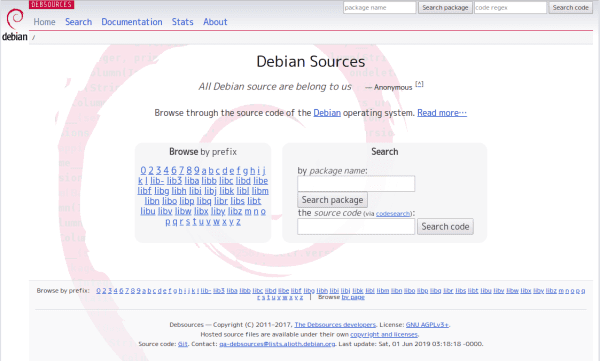
また、”apt source”コマンドで取得したdebソースパッケージをビルドしたくなった場合、以下の記事にビルド手順をまとめてあります。
環境構築:Debianソースコードパッケージをビルドする方法(debソースパッケージ構築ツールのインストール)
ロシア人と国際結婚した地方エンジニア。
小学〜大学院、就職の全てが新潟。
大学の専攻は福祉工学だったのに、エンジニアとして就職。新卒入社した会社ではOS開発や半導体露光装置ソフトを開発。現在はサーバーサイドエンジニアとして修行中。HR/HM(メタル)とロシア妻が好き。サイトに関するお問い合わせやTwitterフォローは、お気軽にどうぞ。